
Les formules Excel peuvent faire beaucoup de choses vraiment bien, en vous aidant à rassembler vos finances 10 Modèles de feuilles de calcul utiles pour vous aider à gérer vos finances 10 Modèles de feuilles de calcul utiles pour gérer vos finances Ne serait-ce pas génial si vous saviez où était votre argent? de tout temps? Lire la suite pour vous aider à gérer toute votre vie Comment utiliser Microsoft Excel pour gérer votre vie Comment utiliser Microsoft Excel pour gérer votre vie Ce n'est pas un secret que je suis un fanboy Excel total. Une grande partie de cela vient du fait que j'aime écrire du code VBA, et Excel combiné avec des scripts VBA ouvrent tout un monde de possibilités .... Lire la suite. Vous pouvez envisager de compter et d'ajouter des formules relativement banales par rapport à des formules plus avancées, mais avoir une bonne connaissance de ces fonctions peut vous faire gagner beaucoup de temps lorsque vous devez collecter des informations sur les données de votre feuille de calcul.
COMPTER
La fonction COUNT compte le nombre de cellules dans une plage qui contiennent des nombres. Si vous utilisez une formule pour exécuter beaucoup de calculs, vous pouvez vous demander combien de fois cela a fonctionné. COUNT peut vous aider ici. Si une formule renvoie une erreur (comme # DIV / 0!) Pour certaines entrées, vous pouvez facilement savoir combien de fois cela s'est produit.
COUNT ne compte qu'une cellule si elle contient un nombre, une date, une valeur logique Mini Excel Tutoriel: Utiliser la logique booléenne pour traiter des données complexes Mini Excel Tutoriel: Utiliser la logique booléenne pour traiter les opérateurs de données complexes SI, NON, ET et OU peut vous aider à obtenir de débutant Excel à l'utilisateur de puissance. Nous expliquons les bases de chaque fonction et montrons comment vous pouvez les utiliser pour obtenir un maximum de résultats. Lire la suite, ou une représentation textuelle d'un nombre. Si vous souhaitez inclure des cellules contenant du texte, des valeurs d'erreur et du texte vide, utilisez la fonction COUNTA. Pour faire le contraire, utilisez COUNTBLANK.
Voici la syntaxe de la fonction COUNT:
= COUNT ([plage1], [plage2] ...)
L'argument [range] définit la plage de cellules dans laquelle vous souhaitez effectuer votre comptage. Dans la feuille de calcul ci-dessous (données créées aléatoirement avec www.generatedata.com), nous avons des colonnes pour le prénom, le nom, la ville, l'état et Score SAT. Certains des scores SAT sont manquants, et nous allons savoir combien. Nous savons qu'il y a 100 personnes dans la feuille de calcul, donc nous utiliserons COUNT dans la colonne score SAT avec la syntaxe suivante:
= COUNT (E: E)
Voici le résultat:
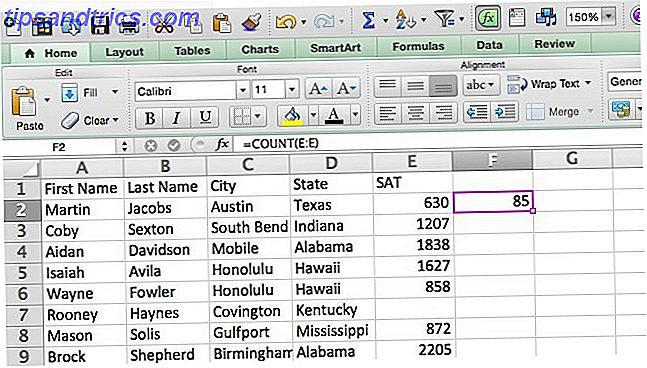
Comme vous pouvez le voir, 85 élèves ont des valeurs dans la colonne SAT score, donc nous manquons des scores de 15 étudiants.
COUNTIF
Cette fonction est très similaire à COUNT, mais vous permet de définir les critères pour lesquels les cellules sont comptées. Voici la syntaxe:
= COUNTIF ([plage], [valeur])
Comme avec COUNT, l'argument [range] est utilisé pour choisir la plage de cellules dans laquelle vous voulez compter. L'argument [value] est l'endroit où vous mettez dans votre critère. Par exemple, si vous voulez compter tous les élèves de la feuille de calcul qui résident au Minnesota, vous devez utiliser la syntaxe suivante:
= COUNTIF (C: C, "Minnesota")
Vous pouvez utiliser cette méthode pour compter le nombre d'élèves ayant obtenu un score supérieur à un certain nombre, par exemple en utilisant "> 1500" comme argument. Vous pouvez également utiliser une cellule comme référence de comptage. Nous ferons cela ici pour voir combien d'étudiants vivent au Texas. Nous allons utiliser la syntaxe suivante:
= COUNTIF (D: D, D2)
La cellule D2 contient "Texas", et nous pouvons utiliser la référence de la cellule au lieu de taper le nom de l'état.
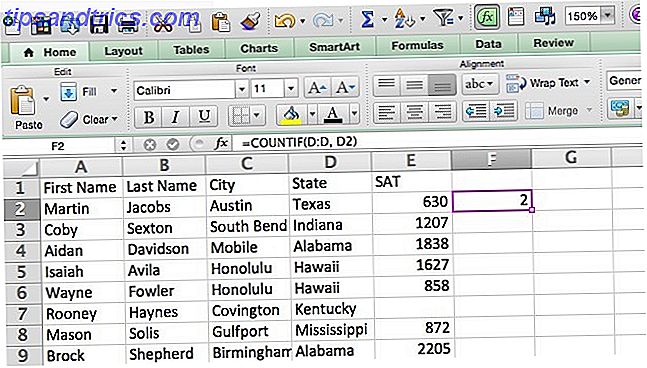
COUNTIFS
Alors que COUNTIF vous permet de compter sur un seul critère, COUNTIFS vous permet d'utiliser autant de critères que vous le souhaitez. Vous pouvez également l'utiliser pour compter sur plusieurs critères dans plusieurs plages. Voici la syntaxe:
= COUNITFS ([criteria_range1], [criteria1], [criteria_range2], [criteria2] ...)
Nous allons l'utiliser pour voir combien d'étudiants d'Hawaii ont marqué plus de 1500 sur leur SAT. Voici la syntaxe que nous utiliserons:
= COUNTIFS (D: D, "Hawaii", E: E, > 1500)
Quand nous courons cela, voici ce que nous obtenons:
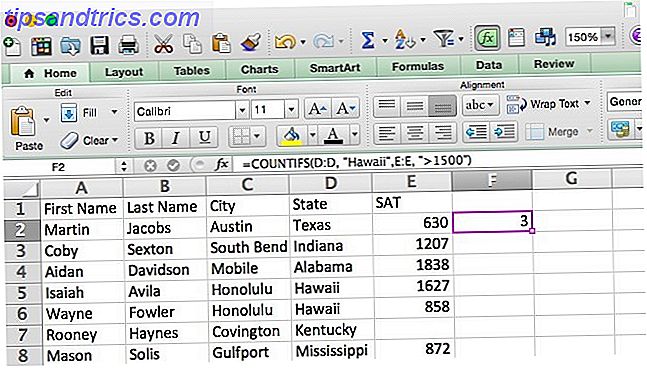
SUMIF
Vous savez probablement comment utiliser SUM pour ajouter une série de nombres (comme Brad utilisé pour créer son tableau de bord Excel Visualisez vos données et faites vos feuilles de calcul conviviales avec un tableau de bord Excel Visualisez vos données et faites vos feuilles de calcul conviviales avec un tableau de bord Excel Parfois un format de feuille de calcul simple ne vous engage pas suffisamment pour rendre vos données accessibles.Un tableau de bord vous permet de présenter vos données les plus importantes dans un format facile à digérer.En savoir plus), mais que se passe-t-il si vous ne voulez en ajouter qu'une partie? de ces chiffres? SUMIF vous permet de choisir les cellules à ajouter en spécifiant un critère. Voici la syntaxe:
= SUMIF ([plage], [critères], [plage_sous])
L'argument [range] est explicite, et l'argument [criterion] peut être une valeur spécifique, ou un opérateur logique. Par exemple, vous pouvez ajouter toutes les cellules d'une liste supérieure à 500. L'argument [sum_range] est très utile; Si vous entrez une plage dans cette position, SUMIF ajoute les cellules dans une plage différente spécifiée par la première plage.
Il est plus facile d'utiliser une explication visuelle. Dans notre exemple de feuille de calcul ci-dessous, nous avons une liste de noms et une liste de dons. Pour ajouter tous les dons collectés par David, nous utiliserons cette syntaxe:
= SUMIF (A: A, "David", B: B)
Voici le résultat:
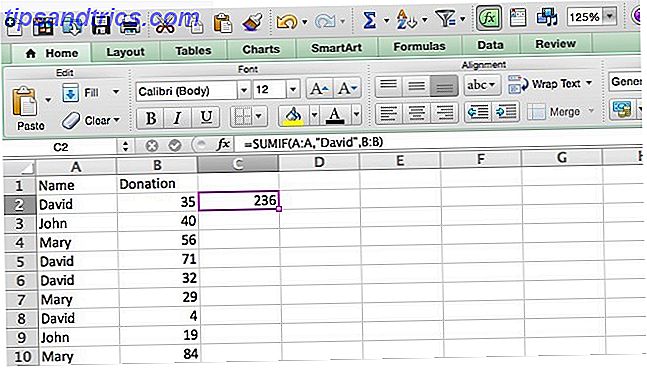
Partout où Excel a trouvé "David" dans la colonne A, il a ajouté la valeur dans la colonne B.
SUMIFS
Si vous souhaitez utiliser plusieurs critères pour sélectionner les cellules à ajouter, vous pouvez utiliser SUMIFS. La syntaxe est un peu différente de SUMIF:
= SUMIFS ([sum_range], [criteria_range1], [criteria1], [criteria_range2], [criteria2] ...)
Comme vous pouvez le voir, l'argument [sum_range] vient en premier, au lieu de tiers, comme dans SUMIF.
J'ai ajouté une colonne à notre feuille de calcul des dons qui contient l'état dans lequel les dons ont été recueillis. En utilisant SUMIFS, nous pouvons voir combien John a collecté dans le Michigan avec la syntaxe suivante:
= SUMIFS (B: B, A: A, «John», C: C, «Michigan»)
Voyons voir ce qu'il se passe.
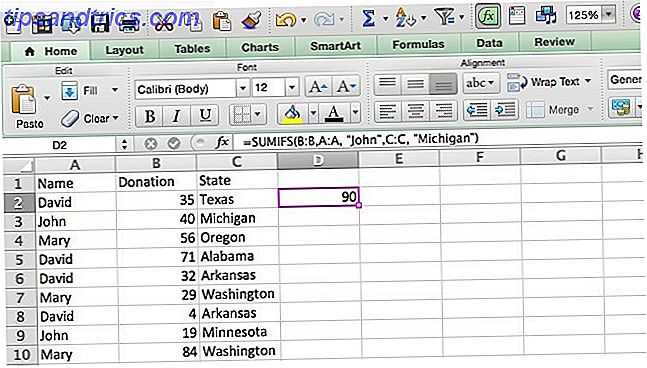
Compter et ajouter en toute simplicité
Bien que de nombreux utilisateurs d'Excel connaissent la fonction SOMME et que plusieurs aient déjà utilisé COUNT auparavant, apprendre à connaître COUNTIF, COUNTIFS, SUMIF et SUMIFS peut vous aider à compter et ajouter beaucoup d'informations dans un court laps de temps. Il y a encore plus de fonctions SUM que vous pouvez utiliser si vous travaillez avec des tableaux ou des bases de données Excel Vs. Accès - Une feuille de calcul peut-elle remplacer une base de données? Vs Excel Accès - Une feuille de calcul peut-elle remplacer une base de données? Quel outil devez-vous utiliser pour gérer les données? Access et Excel proposent tous deux un filtrage, une collation et une interrogation de données. Nous allons vous montrer lequel est le mieux adapté à vos besoins. Lire la suite, mais ceux-ci devront attendre une autre fois.
Et si vous cherchez quelque chose d'un peu plus hors de l'ordinaire, consultez ces 7 choses amusantes et étranges 7 choses amusantes et étranges que vous pouvez créer avec Microsoft Excel 7 choses amusantes et étranges que vous pouvez créer avec Microsoft Excel Imaginez Excel était amusant ! Excel offre beaucoup de possibilités pour des projets qui vont au-delà de son utilisation prévue. La seule limite est votre imagination. Voici les exemples les plus créatifs de la façon dont les gens utilisent Excel. Lire la suite, vous pouvez créer dans Excel.
À quoi servent les fonctions COUNT et SUM? Partagez tous les conseils que vous avez ci-dessous!



